Μορφοποίηση Χαρακτήρων
Μορφοποίηση Χαρακτήρων
Η μορφοποίηση χαρακτήρων αναφέρεται στη μορφοποίηση που μπορεί να εφαρμοστεί στο επίπεδο χαρακτήρα. Εκτός από μεμονωμένους χαρακτήρες, αυτή η μορφοποίηση εφαρμόζεται σε μια λέξη λέξη, φράση ή οποιοδήποτε μέρος ενός κειμένου.
Τύποι μορφοποίησης χαρακτήρων
Ο παρακάτω πίνακας περιλαμβάνει όλες τις εντολές μορφοποίησης και το αποτέλεσμά τους στο εφαρμοσμένο κείμενο.

Εφαρμογή μορφοποίησης χαρακτήρων
Μπορείτε να εφαρμόσετε μορφοποίηση χαρακτήρων με τους παρακάτω τρόπους
- Εργαλειοθήκη Μορφοποίησης
- Πλευρική στήλη
- Παράθυρο διαλόγου μορφοποίησης χαρακτήρων
Σε κάθε περίπτωση πριν τη μορφοποίηση, πρέπει να επιλέξετε το κείμενο και στη συνέχεια να εφαρμόσετε την εντολή μορφοποίησης. Εάν το κείμενο που θέλετε να επιλέξετε είναι μια μόνο λέξη τότε μπορείτε απλά να κάνετε κλικ μέσα στη λέξη, αντί να επιλέξετε όλη τη λέξη.
Η Εργαλειοθήκη Μορφοποίησης
Ο πιο γρήγορος τρόπος για να εφαρμόσετε μορφοποίηση χαρακτήρων είναι η Εργαλειοθήκη μορφοποίησης.
![]()
Για να εφαρμόσετε μορφοποίηση χαρακτήρων
- Πρώτα επιλέξτε το κείμενό και
- Κάντε κλικ σε ένα από τα διαθέσιμα κουμπιά μορφοποίησης.
Όταν κάνετε κλικ μέσα σε ένα μορφοποιημένο κείμενο, το εικονίδιο της γραμμής εργαλείων επισημαίνεται με την ένδειξη μορφοποίησης.

Μπορείτε επίσης να συνδυάσετε μορφές μορφοποίησης, για παράδειγμα, μπορείτε να χρησιμοποιήσετε έντονη, πλάγια γραφή και διακριτική διαγραφή ταυτόχρονα σε ένα κείμενο.

Περιοχή Χαρακτήρας της Πλευρικής στήλης
Μπορείτε επίσης να χρησιμοποιήσετε την περιοχή Χαρακτήρας της Πλευρικής στήλης στην καρτέλα Ιδιοτήτων για να μορφοποιήσετε χαρακτήρες. Η περιοχή αυτή περιέχει μερικά επιπλέον κουμπιά που δεν υπάρχουν στην εργαλειοθήκη Μορφοποίηση.
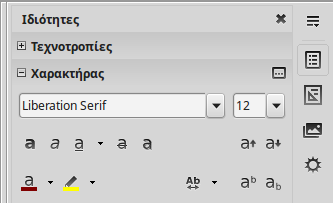
Παράθυρο διαλόγου μορφοποίησης χαρακτήρων
Για να ανοίξετε το παράθυρο μορφοποίησης χαρακτήρων, κάντε κλικ στο εικονίδιο ![]() στη Πλευρική στήλη ή χρησιμοποιήστε το στοιχείο του μενού περιβάλλοντος. Σε αυτό το παράθυρο έχετε όλες τις διαθέσιμες επιλογές μορφοποίησης χαρακτήρων, όπως τα εφέ γραμματοσειράς και περιγράμματα.
στη Πλευρική στήλη ή χρησιμοποιήστε το στοιχείο του μενού περιβάλλοντος. Σε αυτό το παράθυρο έχετε όλες τις διαθέσιμες επιλογές μορφοποίησης χαρακτήρων, όπως τα εφέ γραμματοσειράς και περιγράμματα.

Εκκαθάριση και κλωνοποίηση μορφοποίησης
Το Writer διαθέτει δυο χρήσιμα εργαλεία, την εκκαθάριση και κλωνοποίηση (ή αντιγραφή) μορφοποίησης.
Καθαρίστε την απευθείας μορφοποίηση
Η άμεση μορφοποίηση αναφέρεται στη μορφοποίηση που εφαρμόζετε χειροκίνητα σε ένα κείμενο. Αργότερα σε αυτό το μάθημα θα μάθετε πώς να εφαρμόζετε μορφοποίηση χρησιμοποιώντας τεχνοτροπίες που είναι και η συνιστώμενη μέθοδος.
Όταν χρειάζεται να καταργήσετε όλες τις μορφοποιήσεις και να αρχίσετε από την αρχή, επιλέξτε το κείμενο και κάντε κλικ στο εικονίδιο ![]() της εργαλειοθήκης Μορφοποίηση. Αυτό θα αφαιρέσει όλες τις μορφοποιήσεις του κειμένου που εφαρμόσατε.
της εργαλειοθήκης Μορφοποίηση. Αυτό θα αφαιρέσει όλες τις μορφοποιήσεις του κειμένου που εφαρμόσατε.
Κλωνοποίηση Μορφοποίησης
Μπορείτε να αντιγράψετε ή να κλωνοποιήσετε γρήγορα μια σειρά εντολών μορφοποίησης που έχουν εφαρμοστεί σε ένα κείμενο σε ένα άλλο χρησιμοποιώντας το εργαλείο ![]() Κλωνοποίησης Μορφοποίησης.
Κλωνοποίησης Μορφοποίησης.
- Κάντε κλικ οπουδήποτε μέσα στο κείμενο προέλευσης
- Κάντε κλικ στο κουμπί
 Κλωνοποίηση Μορφοποίησης ή κάντε διπλό κλικ για να κάνετε πολλαπλούς κλώνους
Κλωνοποίηση Μορφοποίησης ή κάντε διπλό κλικ για να κάνετε πολλαπλούς κλώνους - Κάντε κλικ ή σύρετε με τη βούρτσα κλωνοποίησης στο κείμενο προορισμού για να κλωνοποιήσετε τη μορφοποίηση πηγής

Συμβουλές σχετικά με τις γραμματοσειρές
- Ένα στυλ γραμματοσειράς μπορεί να εφαρμοστεί σε ένα έγγραφο μόνο εάν είναι εγκατεστημένο στο σύστημά σας. Το LibreOffice αναγνωρίζει όλες τις γραμματοσειρές που είναι εγκατεστημένες στο σύστημά σας. Ωστόσο, μπορεί να εμφανίσει γραμματοσειρές που δεν έχουν εγκατασταθεί στο σύστημά σας όταν αυτές είναι ενσωματωμένες μέσα σε ένα έγγραφο.
- Ορισμένες γραμματοσειρές είναι διαθέσιμες μόνο για συγκεκριμένες γλώσσες, οπότε η ρύθμιση γραμματοσειράς σε κείμενο σε μη υποστηριζόμενη γλώσσα δεν θα έχει καμία επίδραση.
- Χρησιμοποιήστε απλές και αναγνώσιμες γραμματοσειρές στα έγγραφά σας.
- Αποφύγετε τη χρήση πολλών γραμματοσειρών μέσα σε ένα έγγραφο.